Willkommen bei Infront
Nehmen Sie sich einen Moment Zeit,
um sich mit Ihrem neuen Infront Terminal vertraut zu machen.
Am Ende dieser kurzen Einführung können Sie Ihre ersten Desktops einrichten.
Nehmen Sie sich einen Moment Zeit,
um sich mit Ihrem neuen Infront Terminal vertraut zu machen.
Am Ende dieser kurzen Einführung können Sie Ihre ersten Desktops einrichten.
Das Infront Professional Terminal bietet Ihnen leistungsstarke Suchwerkzeuge
und intuitive Menüs.
Mit nur wenigen Klicks stellen Sie sich Ihren individuellen Arbeitsbereich aus Marktdaten, Nachrichten, Analysen und Tools zusammen.
Sie können das Terminal
an Ihre Bedürfnisse und Workflows anpassen.
Verbinden Sie sich mit verschiedenen Brokern und traden Sie auf globalen Märkten über mehrere Anlageklassen hinweg.
Das Trading von Infront bringt die Kauf- und Verkaufsseiten zusammen und bietet fortgeschrittene Funktionen wie Echtzeit-Klick-Trading, Basket-Trading, Programm-Trading und vieles mehr.
Nutzen Sie einfach unsere Standard-Desktops, um schnell loszulegen.
Erstellen Sie eigene Watchlists und fügen Sie dynamische Marktfenster und andere relevante Marktdaten passend zu Ihrem Workflow hinzu.
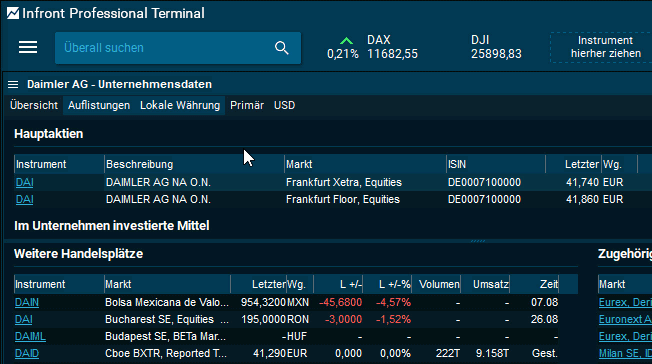
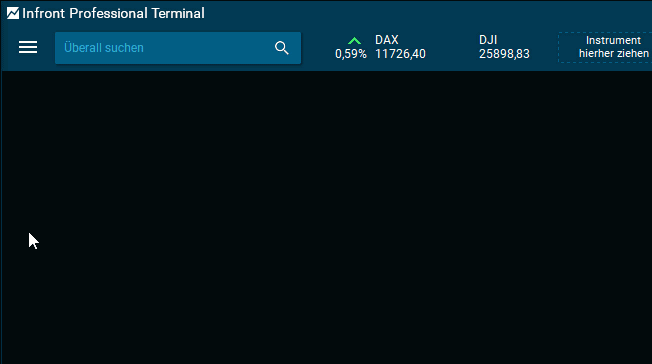
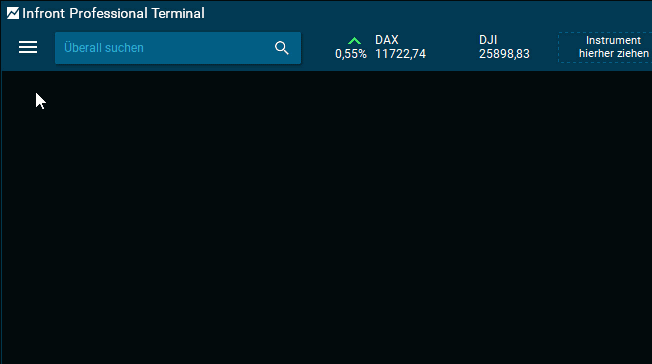

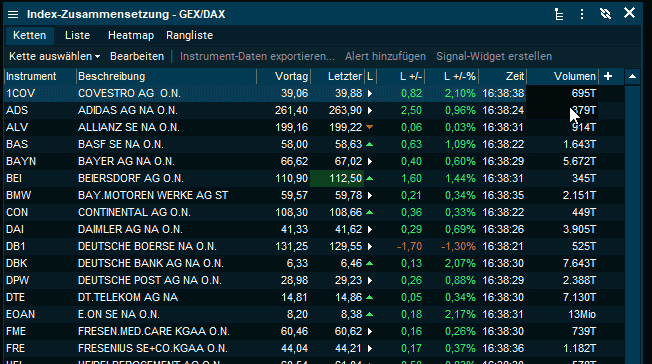
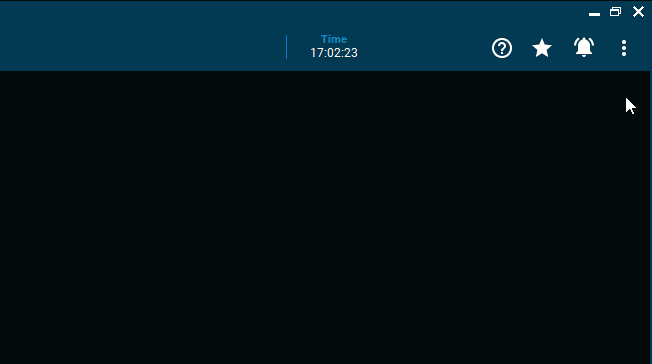
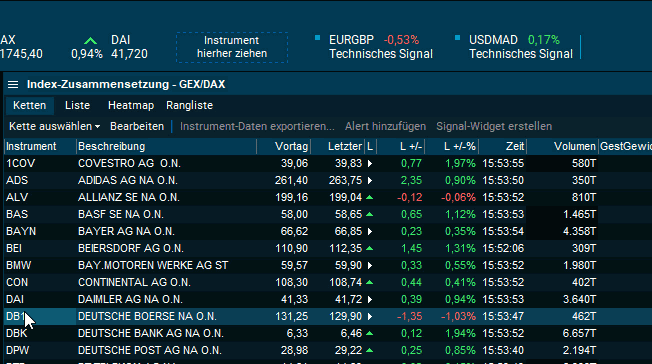
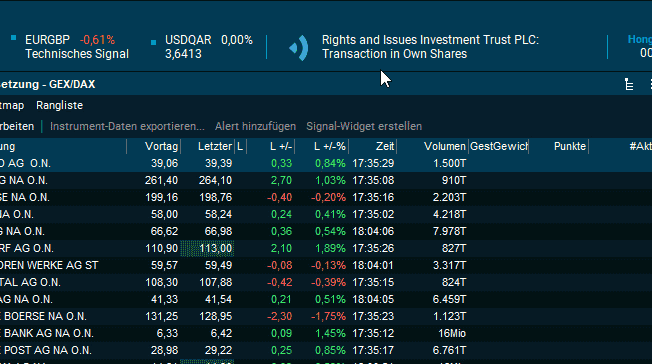
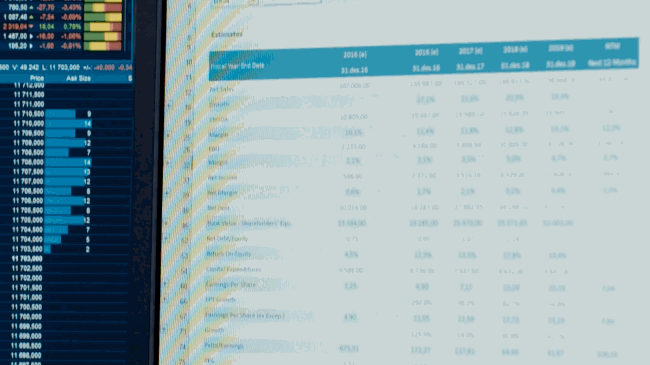
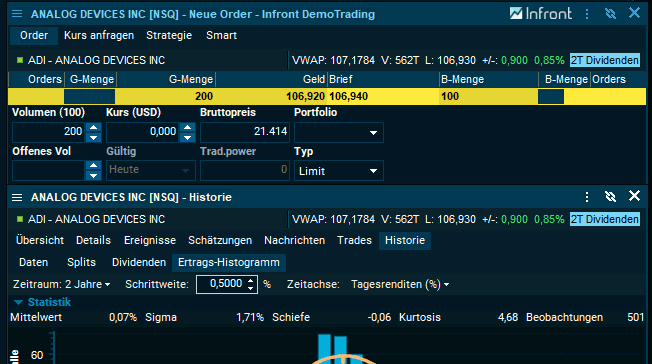
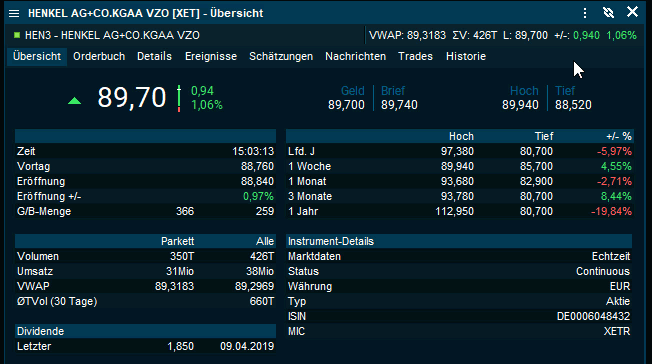
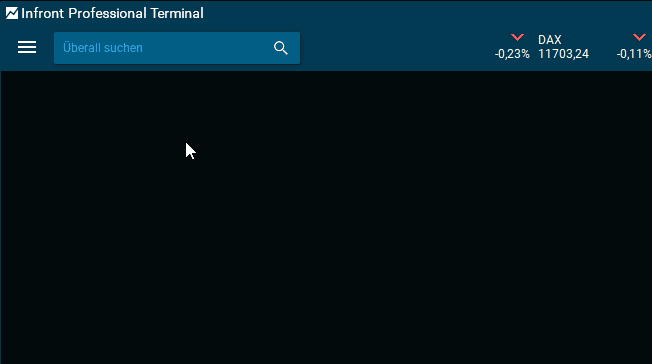
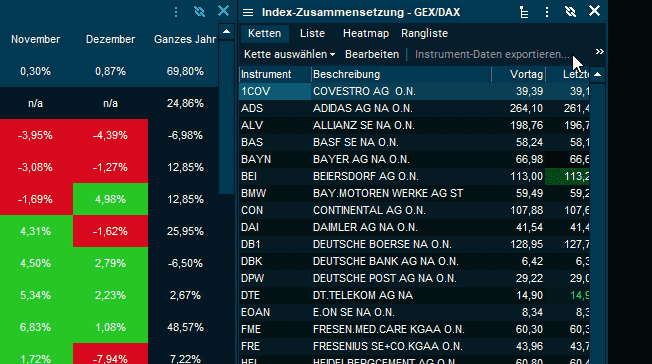
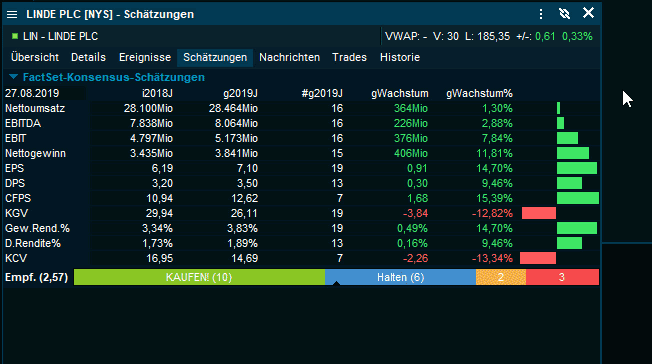
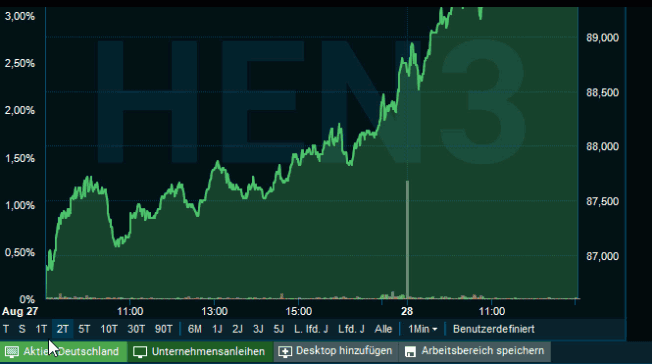
Mit unserer leistungsstarken Suchmaschine finden Sie schnell, was Sie brauchen. Suchen Sie nach Märkten oder Wertpapieren und finden Sie auch zugehörige Instrumente wie Basiswerte zu Derivaten als Teil Ihres Suchergebnisses.
Das Hauptmenü bietet Ihnen eine große Auswahl an Standardfenstern mit den entsprechenden Inhalten. Nach den einzelnen Kategorien können Sie dabei auch schnell über das Suchfeld filtern.
In diesem Menü finden Sie wichtige Werkzeuge zum Suchen von Marktdaten, Instrumenten, Screenern und anderen Inhalten.
Klicken Sie auf das Inhaltsmenü, um weitere Details zu einem Instrument zu erhalten, z. B. zugehörige Derivate und Handelsplätze, Fundamentaldaten, Charts & Visualisierungen und mehr.
Klicken Sie auf das Inhaltsmenü und dann auf "Spalten auswählen", um auf Hunderte von Datenfeldern zuzugreifen.
Gehen Sie zu den Einstellungen, um den Modus für feste Fenster (Standard) oder unverankerte Fenster (Neustart erforderlich) auszuwählen.
Sie können in der oberen Symbolleiste Instrumente platzieren. Ziehen Sie dazu einfach das gewünschte Instrument in die Symbolleiste oder fügen Sie weitere Instrumente hinzu, indem Sie das Kontextmenü per Rechtsklick öffnen und den Befehl "Smart-Quote hinzufügen" auswählen.
Sie können neue Quellen auswählen, die in der Symbolleiste Ihres Terminals angezeigt werden sollen.
Das Infront Professional Terminal ist eine elektronische Ausführungsplattform, über die Sie sowohl börsennotierten Instrumente als auch OTC-Produkte handeln. Die Flexibilität und Modularität der Lösung ermöglicht die Implementierung von maßgeschneiderten Ausführungslösungen, die den Bedürfnissen einzelner Broker und Endkunden entsprechen.
Infront bietet Trading an globalen Märkten in verschiedenen Anlageklassen wie Aktien, Futures, Optionen, Anleihen, Devisen, CFDs und OTC-Instrumenten.
Symphony Chat ist standardmäßig in das Infront Professional Terminal integriert und bietet Zugriff auf das globale Netzwerk von Peers und Brokern.
Mit Watchlists behalten Sie Ihre ausgewählten Instrumente im Blick. Zum Öffnen einer Watchlist gehen Sie zum Hauptmenü und wählen Sie im Menü "Extras" den Eintrag "Watchlist". Um Ihre Liste zu speichern, klicken Sie auf "Liste speichern".
Um das Layout zu bearbeiten, wählen Sie die entsprechenden Spalten über das Inhaltsmenü. Klicken Sie abschließeend auf "Layout speichern unter...".
Verknüpfungen erlauben es Ihnen, Instrumente in den entsprechenden Fenstergruppen auf einmal auszutauschen und so einen zusammenhängenden, dynamischen Desktop zu erzeugen.
Um zwei oder mehr Fenster zu verknüpfen, klicken Sie auf das Icon "Fenster verknüpfen" und wählen Sie die entsprechende Verknüpfungsgruppe.
Mit Ihrem Infront Professional Terminal können Sie Inhalte ganz einfach mit Ihren Kunden und Kollegen teilen. Klicken Sie einfach auf das Kontextmenü und wählen Sie "Teilen".
Sie können die Inhalte per Weblink, E-Mail, Twitter oder Symphony Chat teilen.
Ihr Arbeitsbereich ist die Sammlung von Desktops, die Sie täglich verwenden. Speichern Sie Ihren Arbeitsbereich, um sicherzustellen, dass Ihre konfigurierten Desktops beim nächsten Start des Terminals vorhanden sind.
Um Ihren Arbeitsbereich zu speichern, klicken Sie auf das Icon "Arbeitsbereich speichern" in der Leiste der Desktop-Registerkarten.